登录
- 微信登录
- 手机号登录
微信扫码关注“汇帮科技”快速登录
Loading...
点击刷新
请在微信【汇帮科技】内点击授权
300秒后二维码将过期
二维码已过期,点击刷新获取新二维码
登录
登录
其他登录方式
修改日期:2024-11-10 09:00
你知道吗?在工作或学习中经常会遇到这样的问题:如何从PDF文档里提取图片呢?这些图片可能是图表、插图、扫描件中的图像之类,对于进一步的分析、编辑或引用至关重要。
说起来很简单,直接用截图工具就能实现,这种方法虽然快,但当图片太多或者高清晰度需求时就会显得有点力不从心了。这个时候,你应该考虑其他高效的方式来提取这些PDF中的宝贵图像。有没有一种魔法工具,可以帮你轻松地从PDF中剥离出这些图片呢?答案是YES!这种转换器可以帮你快速、高效、方便地实现PDF到图片的转换,让你能够更好地利用这些图像,做出更精彩的展示。
所以,如果你也遇到了这样的问题,不要犹豫了,就来尝试一下这个魔法工具吧!它会成为你的助手,让你轻松应对各种PDF提取图片的任务!关键词:PDF转换器、从PDF中提取图片。

方法1:使用“汇帮PDF转换器”软件提取PDF文件中的图片
在数字时代下,我们经常需要处理各种类型的 PDF 文件,其中包含大量的图片或其他多媒体内容。在这个过程中,如果想提取这些图片,进行一些修改和处理,那么利用“汇帮PDF转换器”的功能就非常有用了。以下是具体步骤:
第一步:软件安装与准备
首先,你需要下载并安装“汇帮PDF转换器”到你的电脑中。如果你不确定如何下载这个软件,可以在互联网上进行相关搜索寻找下载地址。这一步骤对于后面的操作过程非常重要。
软件名称:汇帮PDF转换器
下载地址:https://www.huibang168.com/download/Lfk5KXGSo9wC
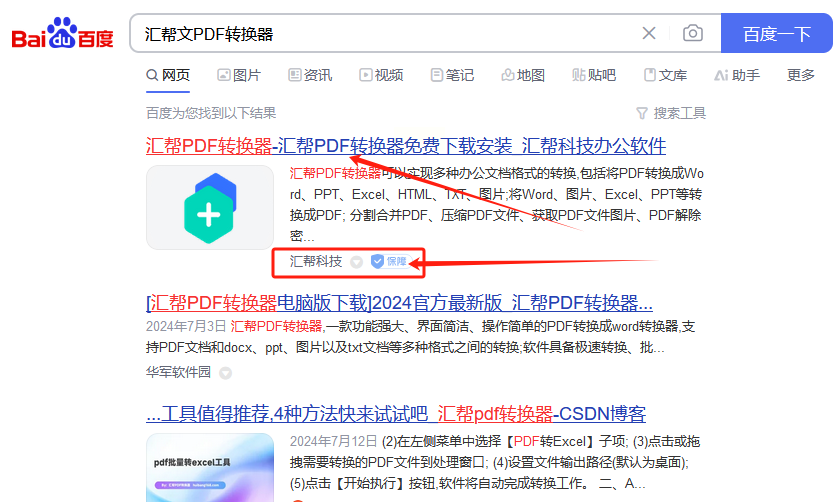
第二步:启动软件应用程序
一旦软件安装完成,就可以启动它。打开软件的主界面,单击“操作PDF文件”的选项,这样你就能开始处理 PDF 文件了。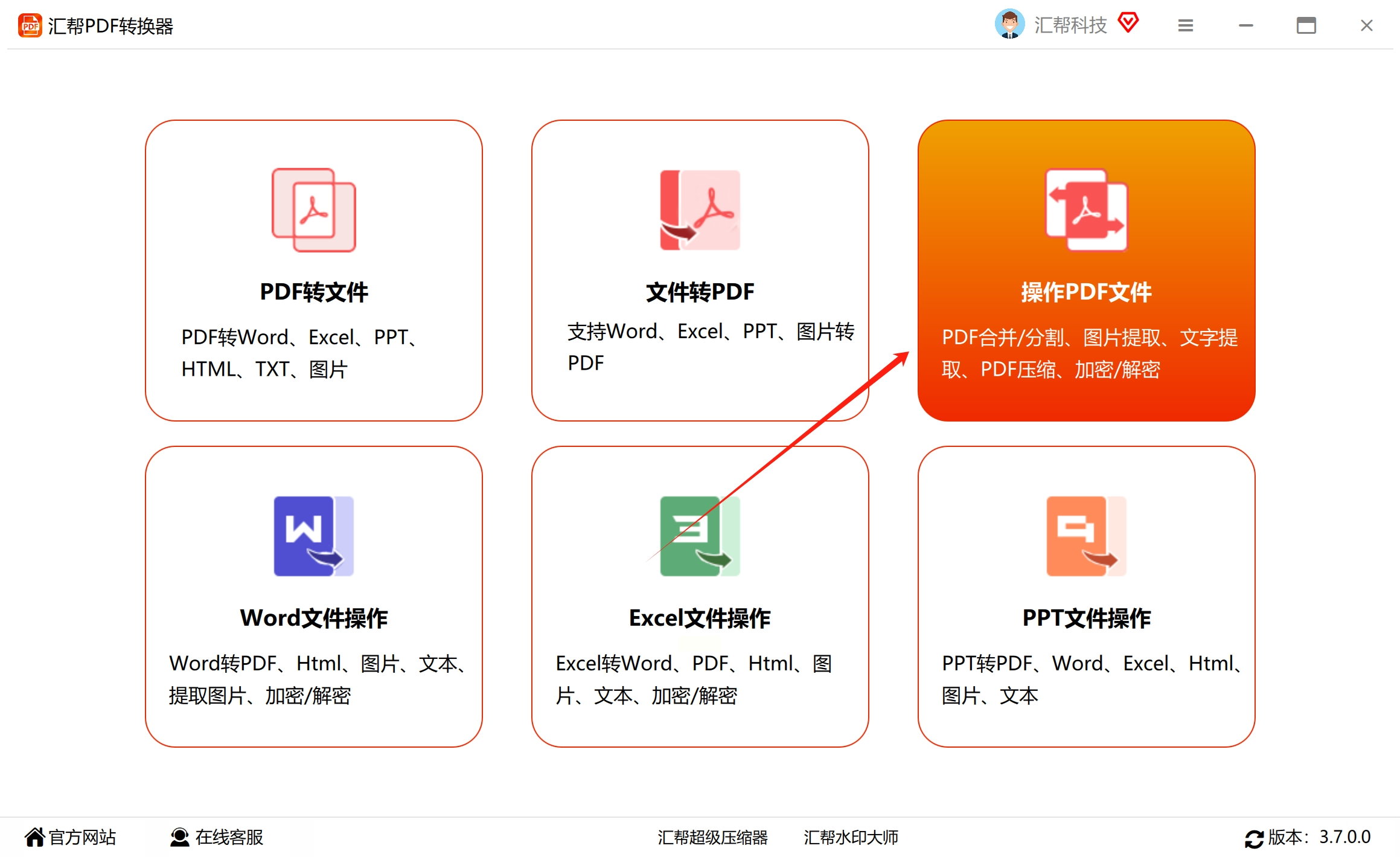
第三步:选择图片提取功能
在软件界面的左侧菜单中,你会看到一个名为“PDF提取图片”的选项。这就是我们要使用的功能。点击它进入下一步骤。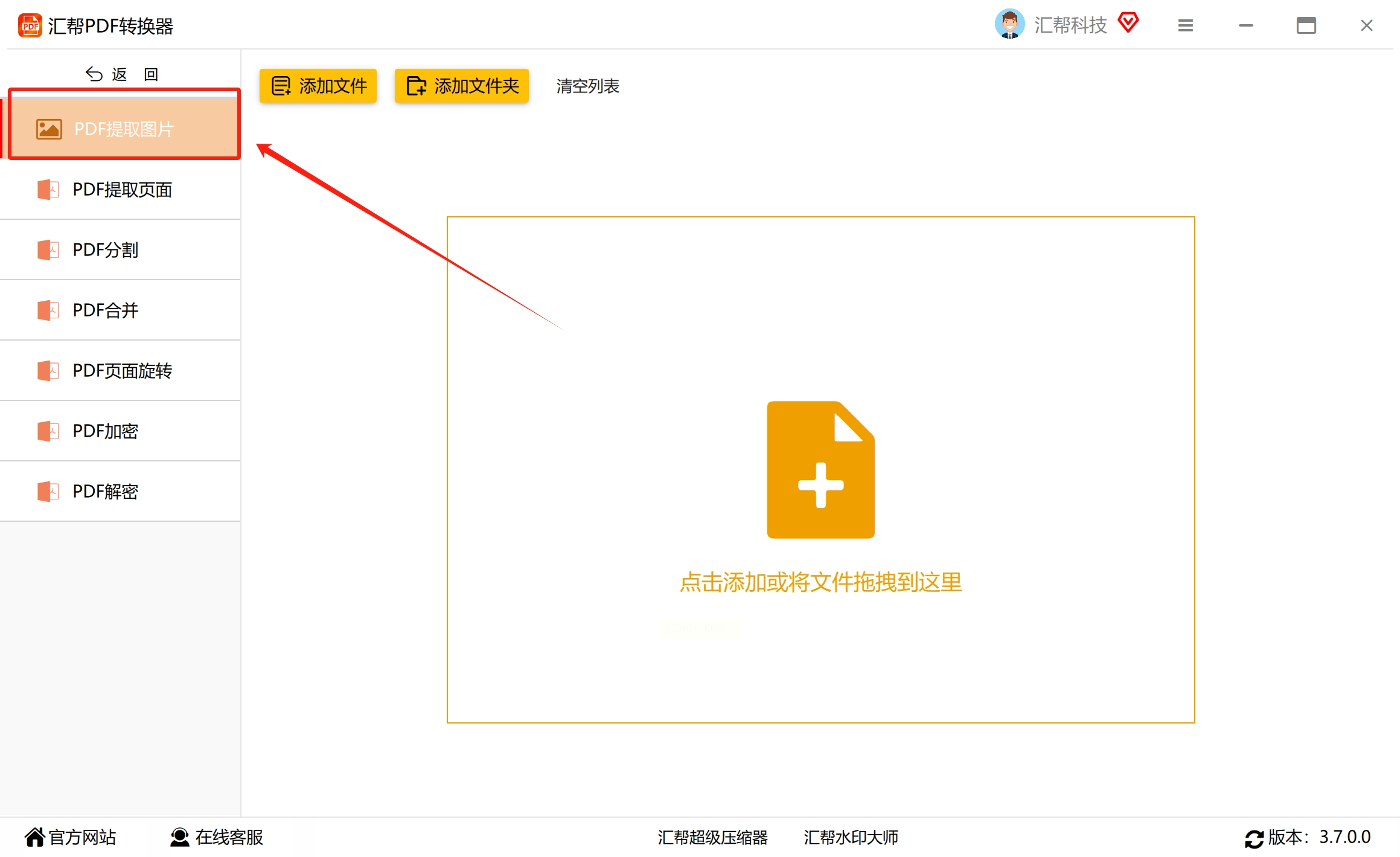
第四步:添加 PDF 文件
接下来,需要在软件界面上添加你要处理的 PDF 文件。你可以通过点击“添加文件”按钮或者“添加文件夹”按钮来实现。也可以直接将这些 PDF 文件从电脑中拖曳到软件中。在这个过程中,你既可以逐个添加单份文件,也可以一次性导入多份 PDF 文件,没有数量限制。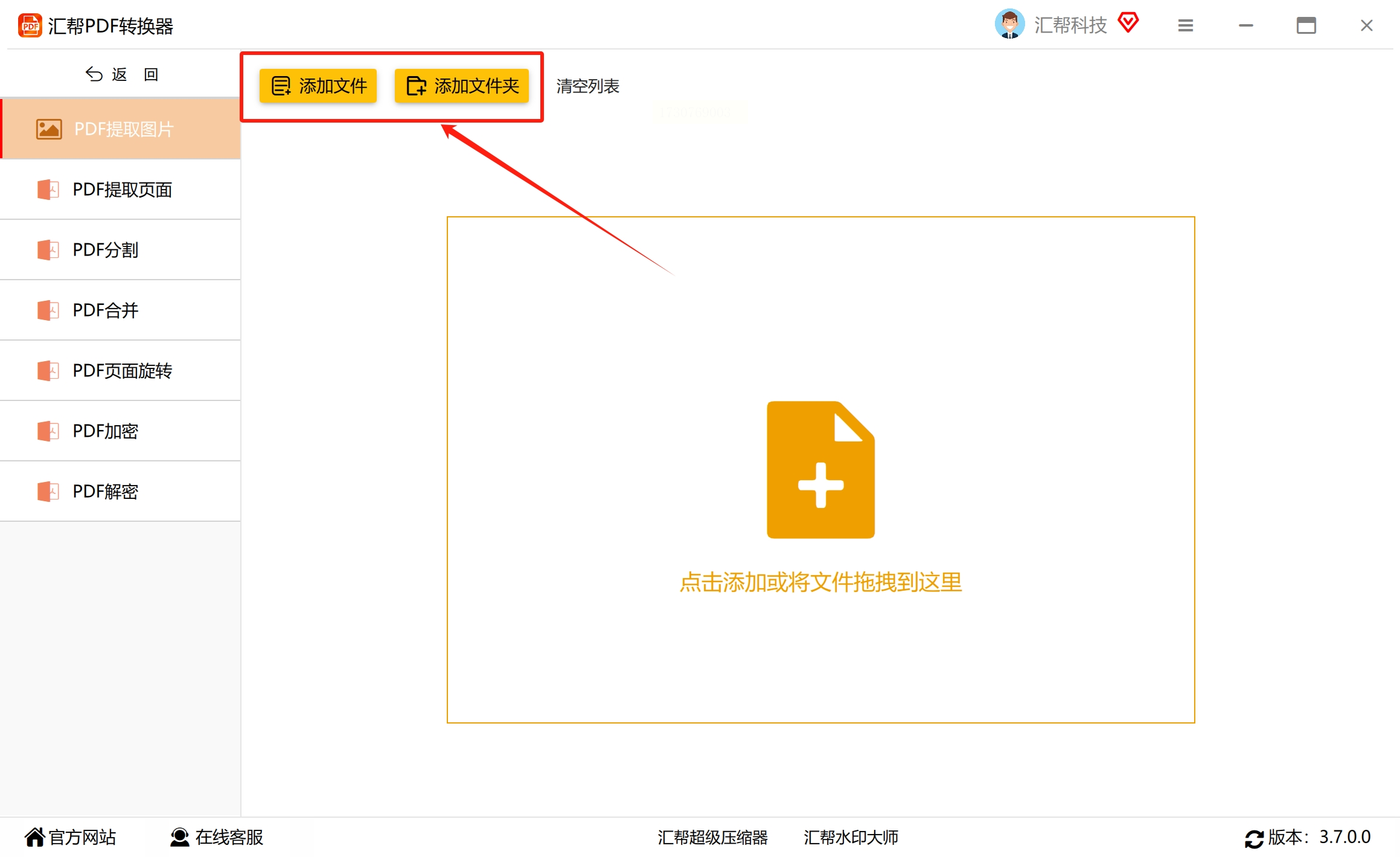
第五步:选择输出目录
接着,在软件底部的界面上,需要选择一个输出目录,这是为了存储后面提取出来的图片。通常情况下,我们会选择一个已知的位置,但是如果你想保持默认路径,那也可以。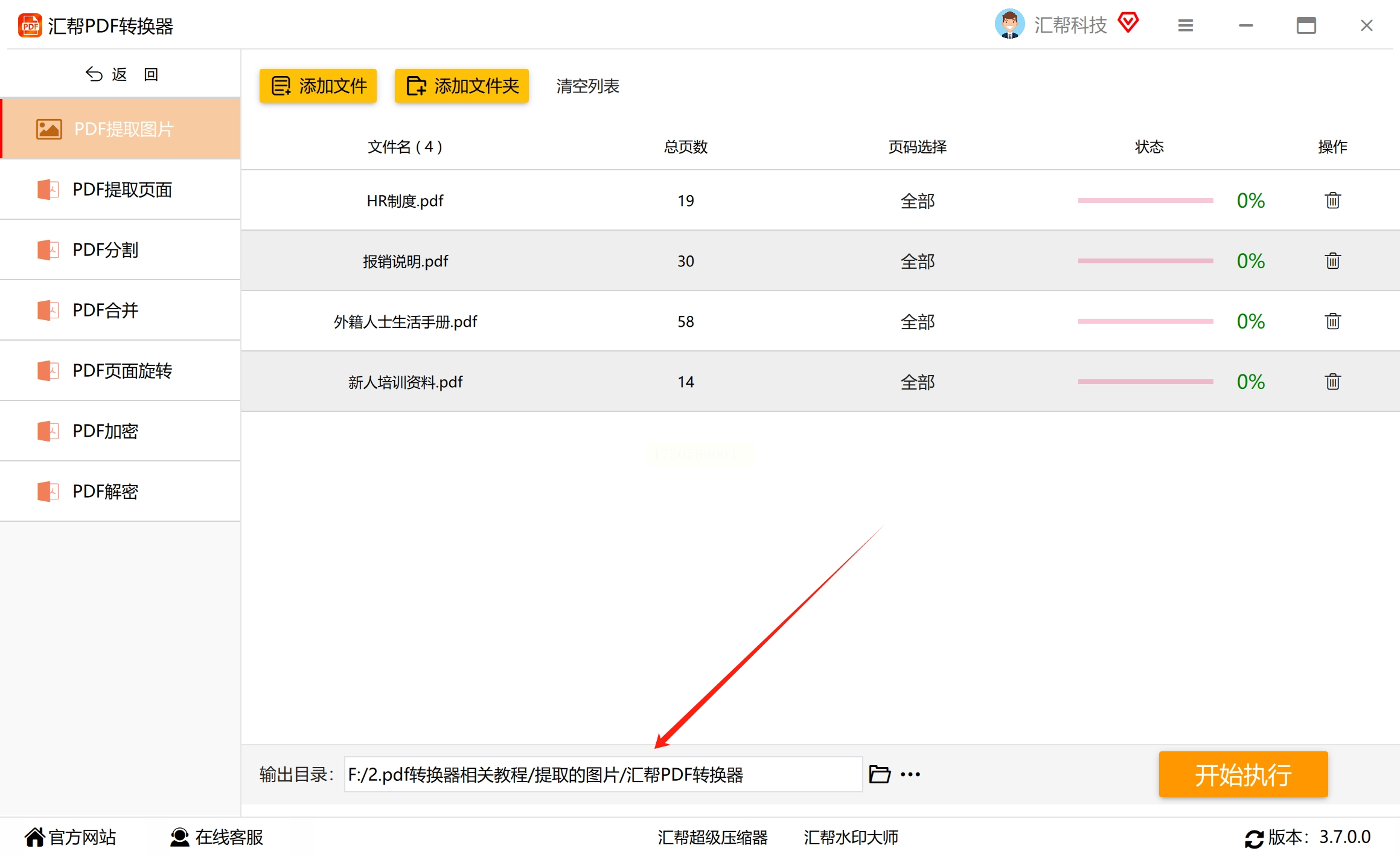
第六步:开始执行
最后一步骤,就是点击“开始执行”的按钮,让软件自动开始对 PDF 文件进行图片提取工作。这可能需要几秒钟到几分钟的时间,视你的电脑性能而定。整个过程非常简单,只要等待即可完成。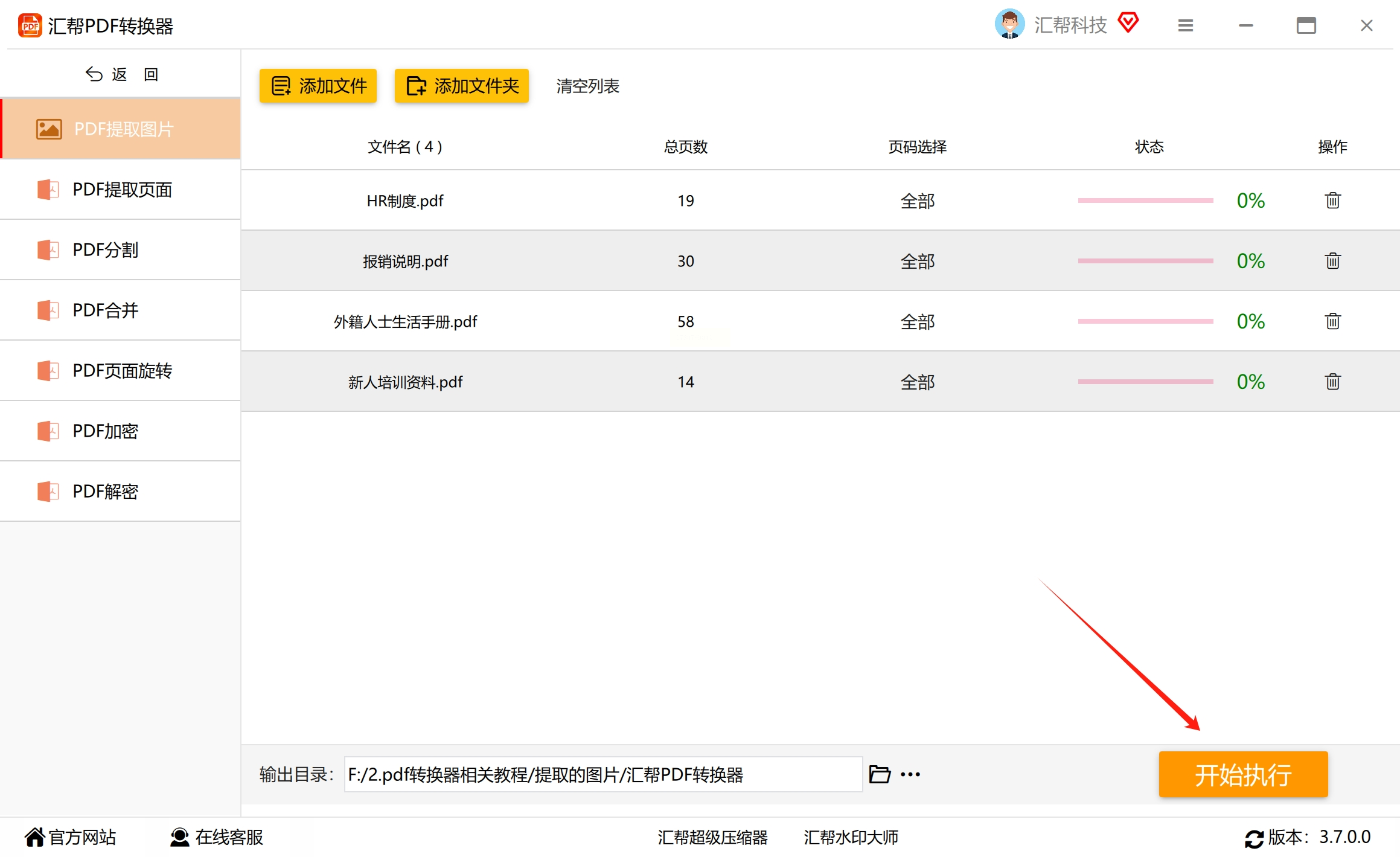
第七步:查看输出结果
当提取工作结束后,你就可以在指定的输出目录中找到已成功提取出的图片。这其中包括 PDF 文件名称和对应的图片文件。所有的图片均按照 PDF 文件名顺序进行了命名,这样更利于你随后的管理和使用。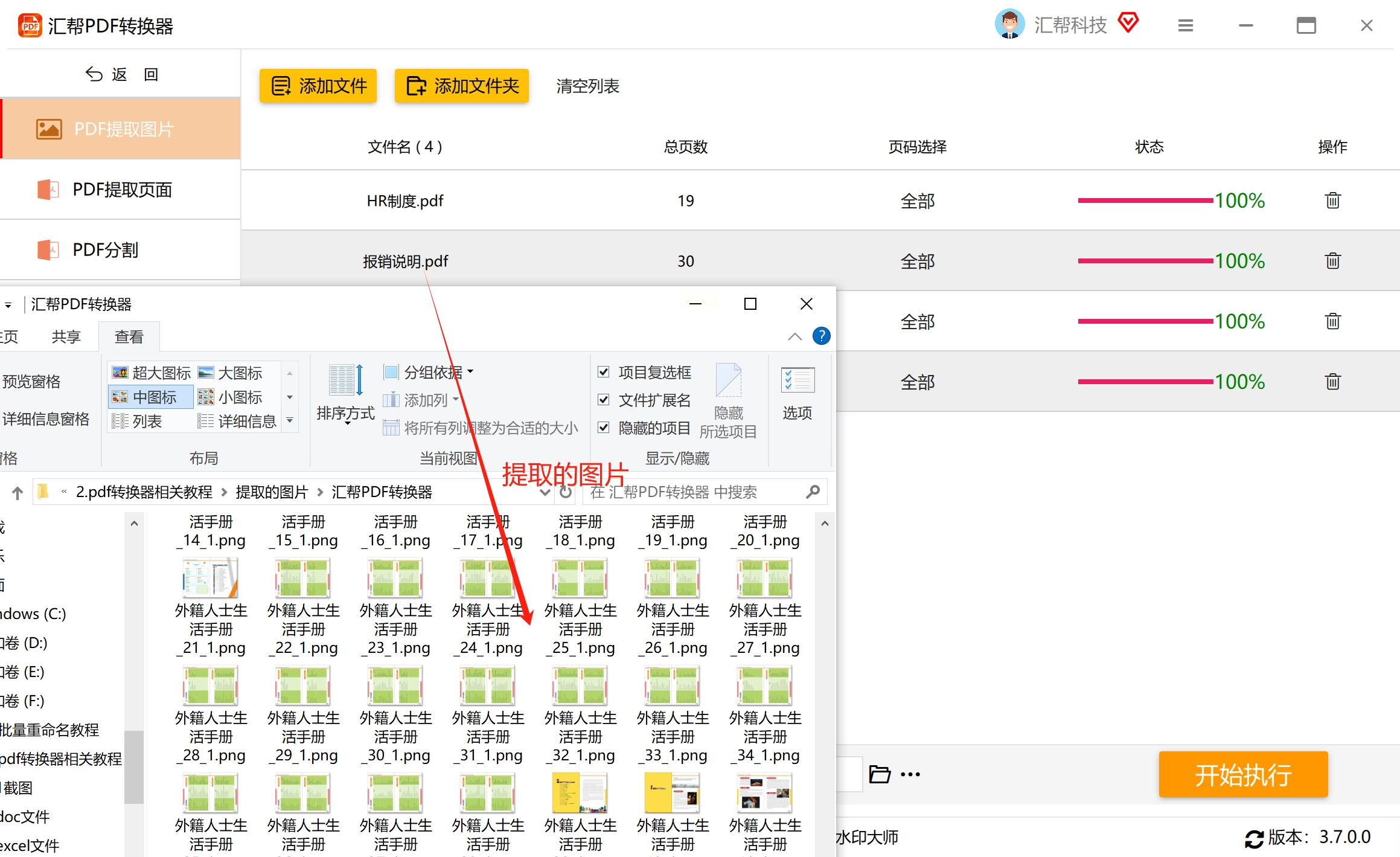
至此,你已经完成了 PDF 文件中的图片像素化。除此之外,“汇帮PDF转换器”还提供了多种实用功能,如提取 PDF 页面、拆分 PDF 文件、甚至可以从 Word 中提取图片等。在接下来你处理相关文件时,这些功能可能会为你带来很大的便利。
注意事项
值得注意的是,在进行这些操作时,请确保你的电脑有足够的内存和磁盘空间,以免因计算量过大而导致系统运行速度变慢。
方法2:手动操作导出图片
PDF这种文件,不管在工作还是生活当中,都是经常用到的。它具有很多其他文档没有的特性,被各行各业的用户所认可,例如其有着极高的兼容性和安全性。也是正是因为PDF文件的这个特性,导致用户在平时使用的时候不可以直接编辑。
但是,如果你的设备上有编辑器工具,并且需要导出的图片数量很少,那么这个时候就可以选择手动操作的方式来完成。首先,可以使用编辑器将需要转换的PDF文件打开,并选择其中的图片,右击选择“另存为”自己想要的图片格式即可。
方法3:使用"优速PDF工厂"软件从PDF文件中提取图片。
《如何使用全能型PDF软件提取图片?》
第一步:软件准备与界面熟悉
你已经成功地在电脑上安装好了这个强大的全能型PDF软件了,接下来我们需要进入到软件的操作页面里。打开软件后,你应该看到主界面的一个大菜单栏,其中有很多个选项按钮。要提取pdf文件里的图片,我们需要点击左边菜单栏中的【PDF文件操作】这个选项。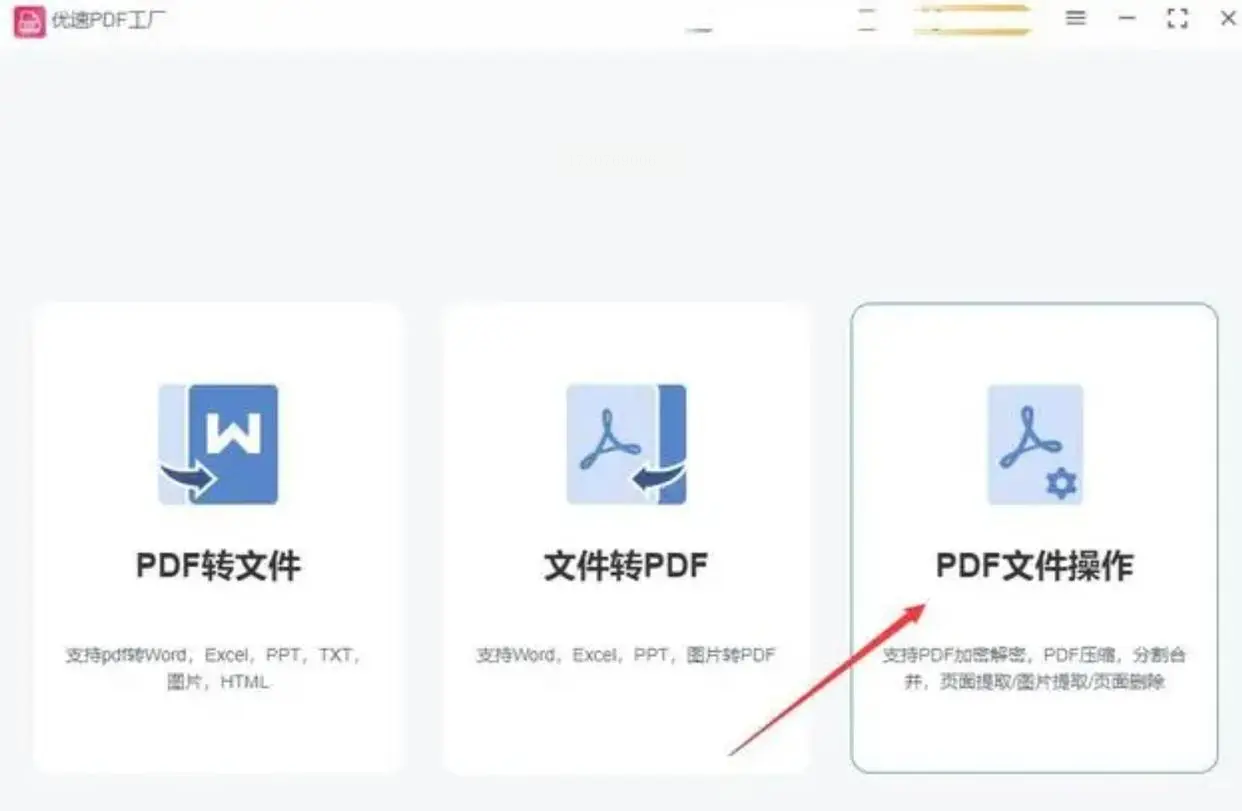
第二步:进入图片提取功能界面
在上一步我们已经成功地进入了软件的操作页面,但是还没有触及我们真正想要达到的目的。现在我们需要进入到更具体的功能界面,也就是说,我们要点击左边菜单栏中的【PDF图片提取】这个选项。这一步是非常重要的,因为你通过点击这个选项就能找到你要找的功能。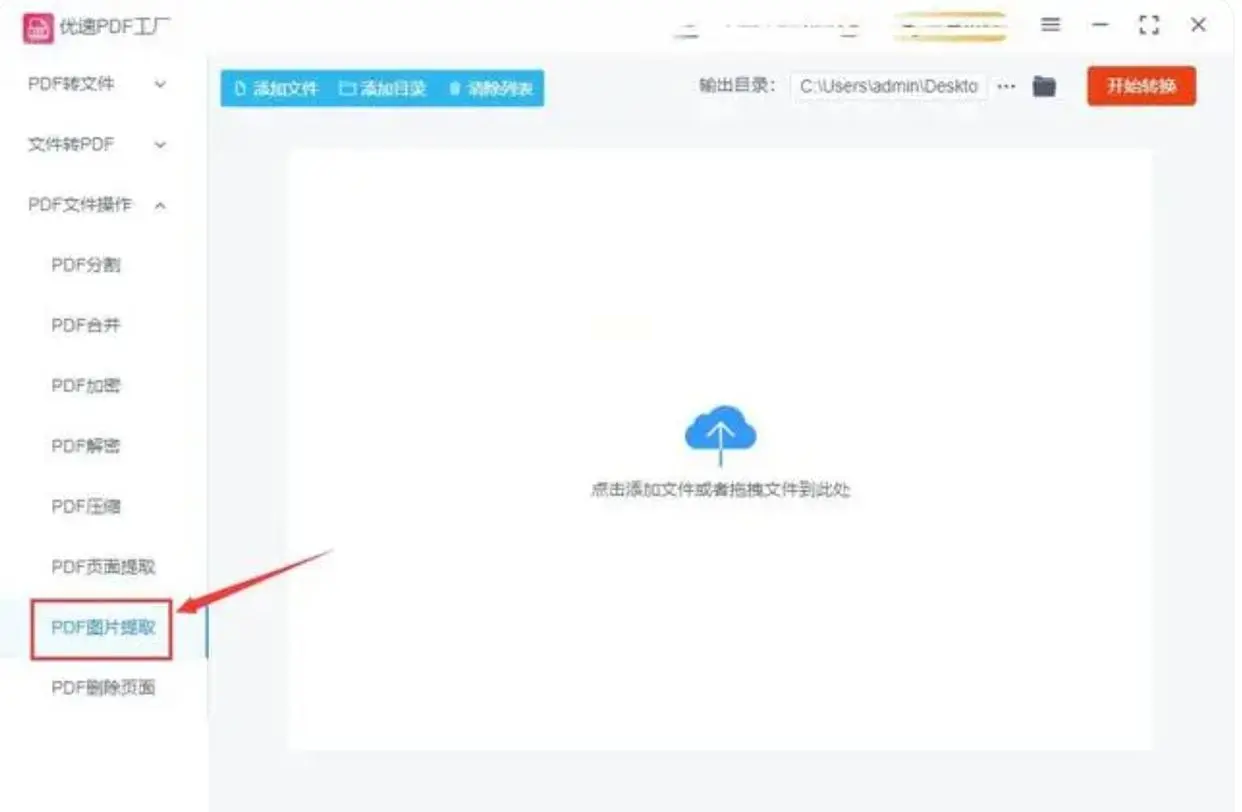
第三步:添加pdf文件并设置页码
在第二步我们已经成功地进入到了图片提取功能界面,但是还没有开始使用它。现在我们需要准备好pdf文件来进行下一步的操作,也就是说,我们要点击左上角的【添加文件】按钮或者是拖拽鼠标将pdf文件传到软件里。这一步是非常重要的,因为你通过添加pdf文件就能让软件知道你想要提取哪个文件里的图片。
接着我们需要设置好页码,这样才能精确地提取出我们想要的图片。当然啦,如果你不想设置页码,那么软件就会自动全都给你提取出来了。这个选项也是非常重要的,因为有些pdf文件可能包含成百上千张图片,而如果你不设置页码,那么这些图片将会全部被提取出来,虽然这也许是很有用的,但可能会造成一些混乱。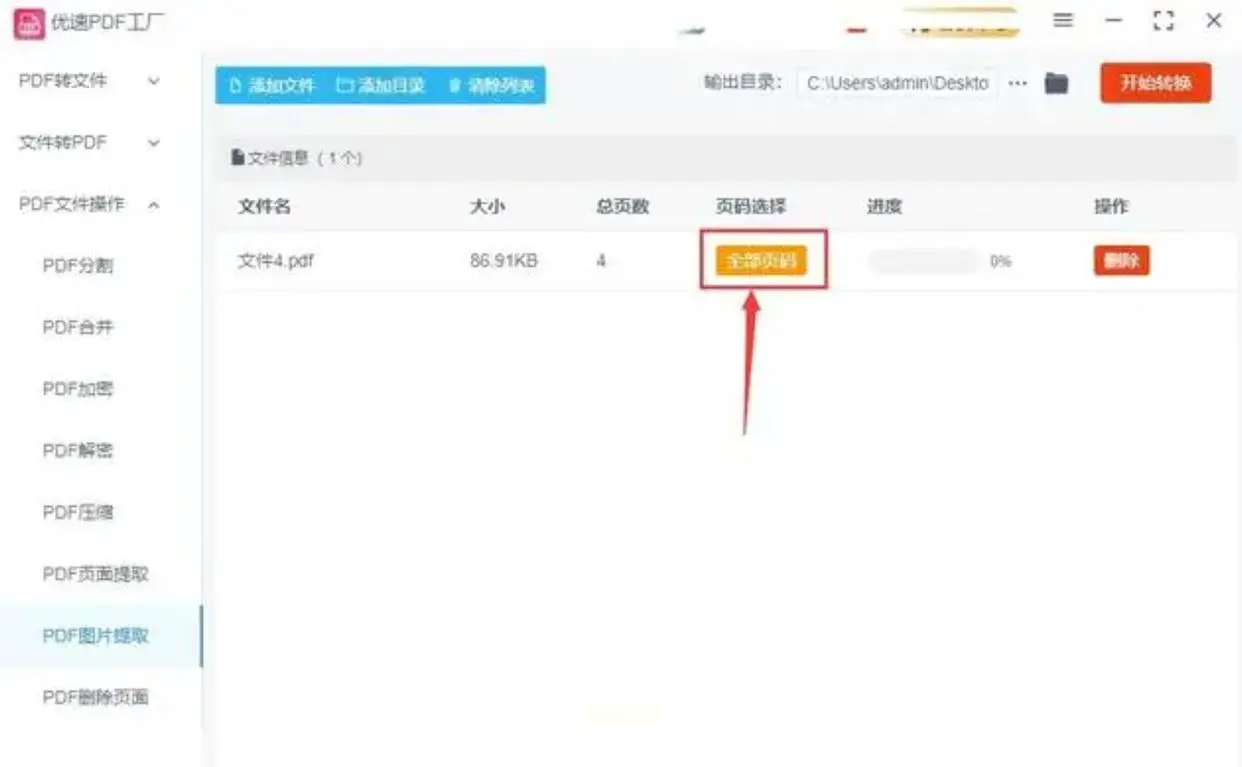
第四步:开始转换
等到添加完了pdf文件并且设置好页码之后,你就可以点击软件右上角的【开始转换】这个大红色按钮,让图片提取的过程正式开始。这个时候你需要耐心地等待一会儿,因为转换完成后,软件都会弹出一个输出文件夹,这个文件夹里所有提取出来的图片都将会乖乖地躺在那里等待你去找它们。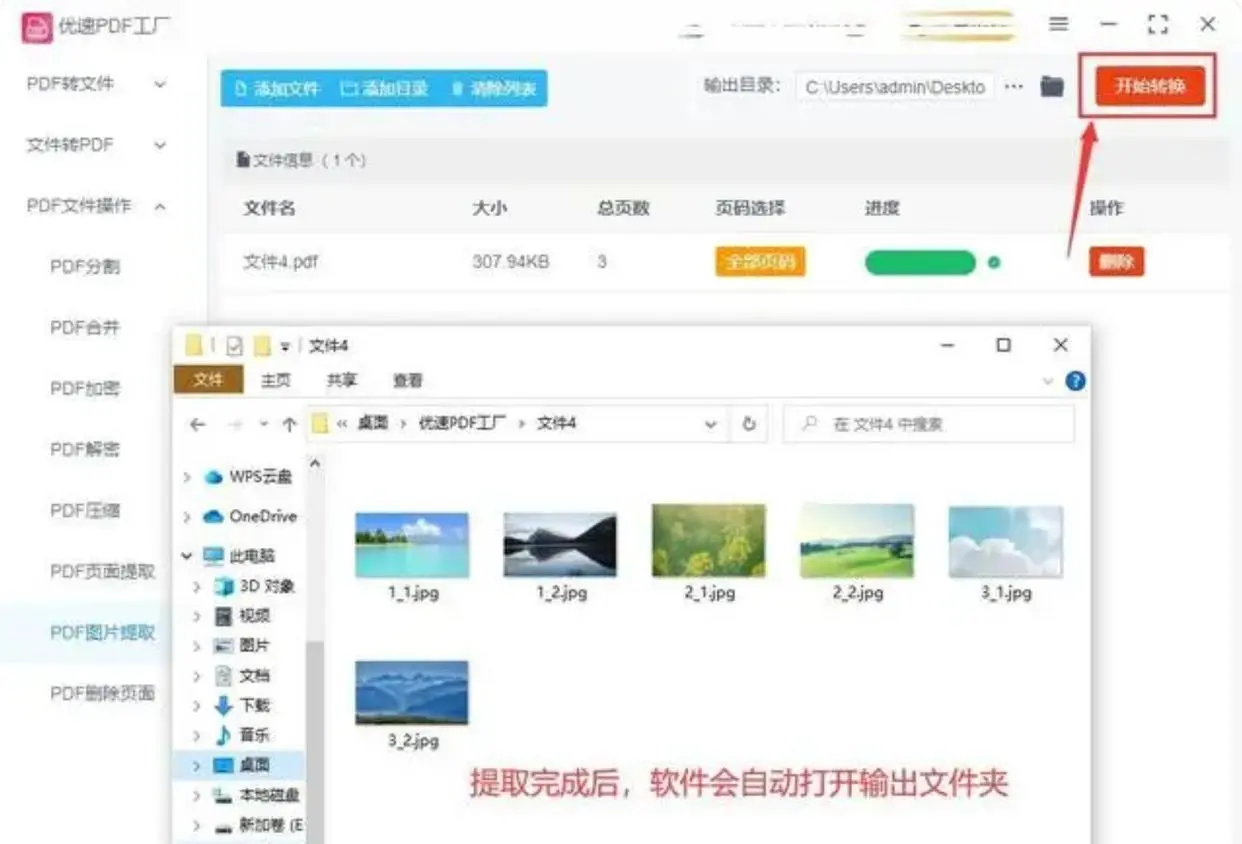
最后一步:观察输出结果
转换完成后,你就可以在软件里看到所有提取出来的图片,它们全部都被放置在一个单独的文件夹里,而这个文件夹就是软件弹出给你的。那么现在你的任务是,前往这个文件夹去寻找你想要的图片,它们已经准备好等待你了。
方法4:其它工具导出图片
除了上面分享的三个方法以外,想要比较快捷地将PDF中的图片导出,大家还可以选择一些其它的工具来完成,例如:PDF Shaper工具。它是一款多功能的PDF转换工具,其中内置的PDF功能非常多。首先,您可以在设备上打开这个工具,并对选择需要的功能。然后,将需要导出的PDF文件添加到其中,确认无误后点击“开始导出”即可。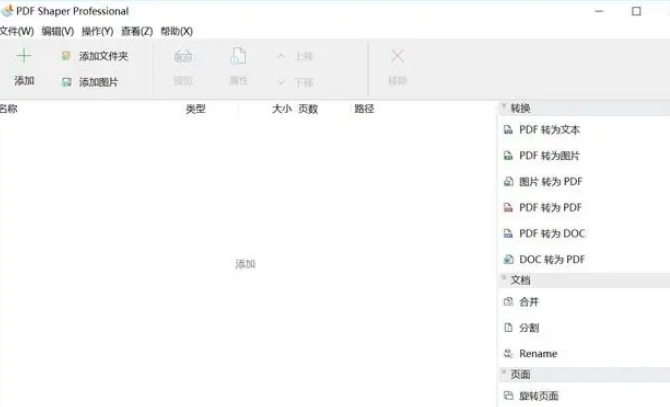
你知道吗?很多人都在暗自期盼,从 PDF 文件里解放出其中的图片。但是,这个过程通常像一个遥远的大山一样困难和令人乏味。然而,现在我们有了解决方案。
首先,我们需要认识到,PDF 文件是由众多元素组成的复杂世界,其中包括文字、图形和其他媒体类型。我们的目标是从这些混乱中拯救出图片。其次,我们必须认识到,这个过程不仅仅是一个简单的技术挑战,还涉及对PDF转换器本质的理解。这些工具能够帮助我们脱离PDF的束缚,但却需要正确使用它们。接下来,我们可以使用各种方法来实现这一目标,比如在线工具、桌面应用或编程技巧等。每一种方式都有其优点和缺点,选择最适合你的选项是关键。
最后,我们要记住,PDF转换器的力量不仅仅在于它们能够帮助我们从PDF中提取图片,还在于它们可以让我们重新思考对PDF文件的理解。
如果想要深入了解我们的产品,请到 汇帮科技官网 中了解更多产品信息!
没有找到您需要的答案?
不着急,我们有专业的在线客服为您解答!

请扫描客服二维码